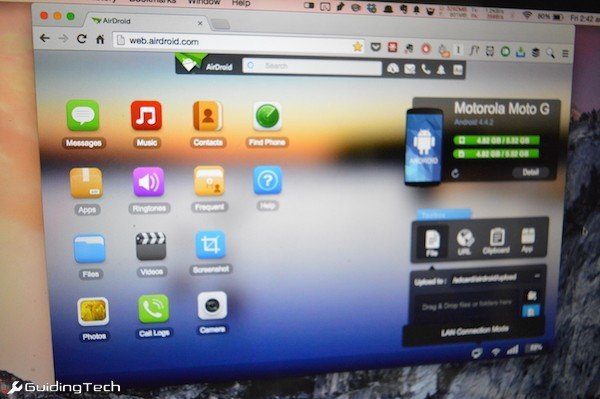7 fonctionnalités cool d’Airdroid qui en font une application incontournable
Android n’a pas d’application de gestion de bureau par défaut comme iTunes pour iOS. Je ne sais pas si c’est une bonne chose. En regardant ce qu’est devenu iTunes, je penche définitivement pour le premier.
Android est ouvert et gratuit. Il existe de nombreuses façons de synchroniser des fichiers entre PC et Android. Vous pouvez même le faire nativement sans aucun logiciel. Mais que se passe-t-il si vous avez besoin de plus que la fonctionnalité de transfert de fichiers ? Que faire si vous avez besoin de gérer l’ensemble de l’appareil ? Que faire si vous avez une phobie des fils (pourquoi les fils ne sont-ils pas encore morts ?). Alors AirDroid est fait pour vous. Nous avons rédigé un guide sur AirDroid que vous pouvez consulter.
AirDroid est une application Web de gestion des appareils Android. Il vous permet de vous connecter sans fil à n’importe quel PC simplement en scannant un code QR. Ensuite, vous êtes libre de transférer des fichiers, de les sauvegarder, et plus encore.
1. Regarde maman, pas de fils ! AirDroid : basé sur le Web et sans fil
Oh mec, est-ce que j’aime les capacités sans fil de l’AirDroid ? Vous trouverez de nombreuses suites de gestion de bureau Android solides, dont certaines sont sans doute meilleures qu’AirDroid (en particulier lorsqu’il s’agit de ne pas épuiser la durée de vie de la batterie), mais cette politique sans fil place vraiment AirDroid au premier plan.
Il est également facile de connecter AirDroid à un PC/Mac. En fait, c’est si facile que si vous le pratiquez, vous pouvez le faire en quelques secondes après être arrivé à votre bureau chaque matin.
Ouvrez simplement l’URL fournie par AirDroid ( www.web.airdroid.compour une mise en signet facile) et scannez le code QR pour l’authentification.
Vous pouvez également créer un compte avec AirDroid.Cela vous permet de contrôler et de diffuser du contenu depuis votre téléphone Même s’il n’est pas sur le même réseau Wi-Fi que votre ordinateurLe plan gratuit a un plafond de transfert de réseau cellulaire de 100 Mo par mois, que vous pouvez augmenter à 1 Go en passant à AirDroid Premium.
Votre solution de synchronisation de bureau est maintenant prête.
2. Envoyez et recevez des SMS depuis votre ordinateur
MightyText pourrait être une meilleure application autonome pour envoyer des SMS depuis votre ordinateur via votre téléphone Android, mais c’est aussi une fonctionnalité AirDroid, et si vous êtes déjà connecté à AirDroid, il n’y a aucun mal à l’utiliser pour envoyer des SMS.
3. Envoyer la notification de l’appareil au PC
Lorsque vous lancez AirDroid sur Android pour la première fois, il vous demandera d’activer la mise en miroir des notifications. Cela permet à AirDroid d’envoyer des notifications de votre appareil Android à votre PC.
4. Sauvegardez et installez des applications
C’est ce que nous entendons par « gestion des appareils ». Si vous avez téléchargé des fichiers APK pour des applications sur votre PC, vous pouvez utiliser AirDroid non seulement pour les transférer sur votre téléphone, mais aussi pour les installer.
5. Transférer sans fil des fichiers, des photos vers et depuis un PC
AirDroid expose le système de gestion de fichiers de votre téléphone dans une interface utilisateur de bureau familière. Vous trouverez des raccourcis vers vos dossiers de fichiers, photos, musique, etc. sur le « Bureau » de votre AirDroid.
vous verrez un boîte à outils Dans le coin inférieur droit, faites simplement glisser les fichiers de l’explorateur de fichiers de votre PC vers la fenêtre de votre navigateur pour les télécharger sur votre appareil.
6. Collez les liens et le texte dans le presse-papiers d’Android
dans le même boîte à outils vous verrez un presse-papiers partie.écrivez n’importe quoi là-bas et cliquez La Flèche bouton. Le texte est maintenant copié dans le presse-papiers de votre appareil. Accédez à votre appareil et collez le texte.
Astuce sympa : Cela va dans les deux sens.Copiez quelque chose sur votre appareil Android et cliquez sur rafraîchir icône dans boîte à outils Le texte copié y apparaîtra.
7. Ouvrez un site Web sur votre téléphone depuis AirDroid
Collez n’importe quelle URL dans URL boîte à outils et cliquez La Flèche bouton. Cela ouvrira immédiatement la page dans le navigateur par défaut de votre appareil Android. Cela se produira en arrière-plan, donc lorsque vous déverrouillerez votre téléphone, la page sera prête.
Bonus : Trouver un téléphone perdu (Premium)
Si vous êtes abonné à AirDroid Premium, vous pouvez utiliser l’application pour retrouver un téléphone perdu ou l’effacer à distance. Bien qu’il s’agisse certainement d’une fonctionnalité utile, vous pouvez obtenir la même fonctionnalité avec l’application gratuite Device Manager d’Android.
Comment tirer le meilleur parti d’AirDroid
AirDroid a commencé comme un gestionnaire de périphériques sans fil, mais récemment, il est devenu plus. Je vous recommande d’activer AirDroid sur votre téléphone chaque fois que vous vous asseyez à votre bureau. Oui, c’est une décharge de batterie, vous devrez donc emporter un chargeur avec vous.
Mais la commodité offerte par l’application en vaut la peine. Vous recevrez des notifications de votre appareil, et vous pourrez envoyer et recevoir des messages texte, ainsi que copier et coller des fichiers et des photos, sans jamais avoir à décrocher votre téléphone une seule fois.
Cela me semble très bien.
Comment utilisez-vous AirDroid ?
Quelle est votre utilisation préférée d’AirDroid ? L’utilisez-vous comme application de gestion de bureau, toujours ancrée ou uniquement lorsque vous avez besoin de synchroniser des fichiers ou des photos ? Faites-le nous savoir dans les commentaires ci-dessous.